メールのフッターを作成すると、すべてのメールに自動的に挿入されます。
1. [メール]をクリックします。
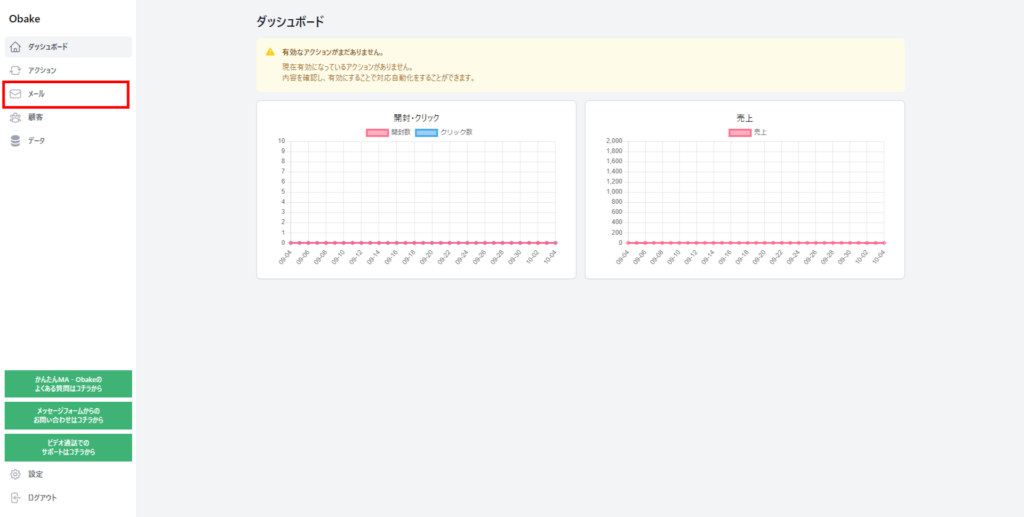
2. [メールコンポーネント一覧]をクリックします。
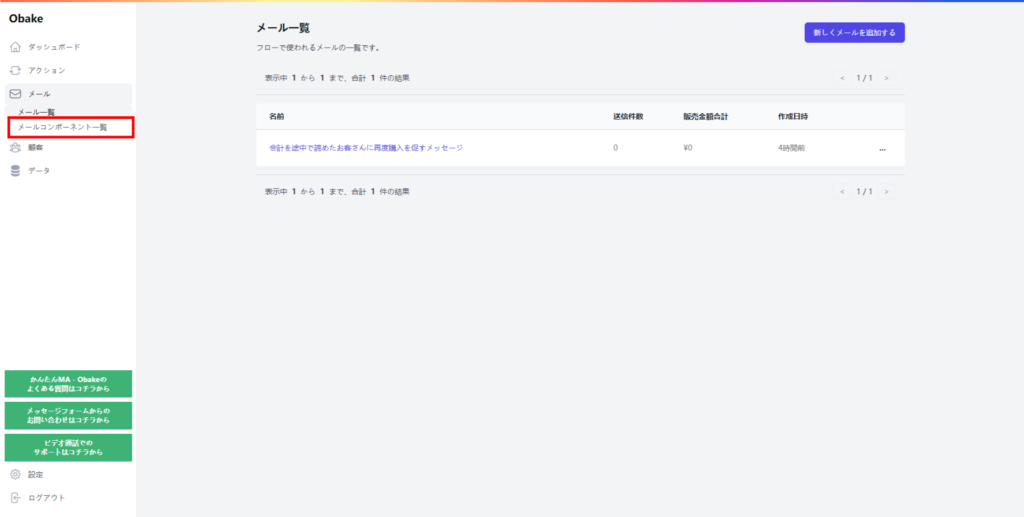
3. [フッター]をクリックします。
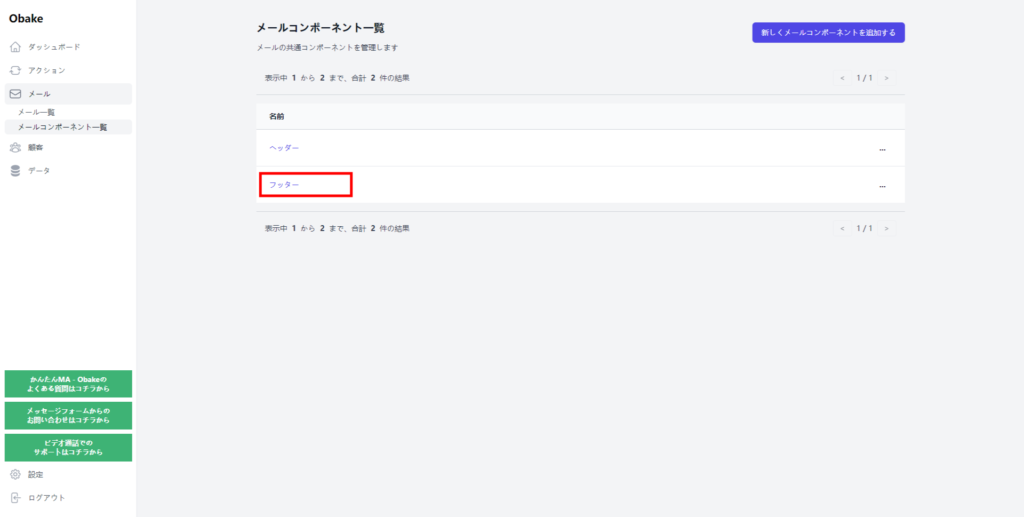
4. デフォルトで、登録解除リンクと、コピーライト、ストア名が挿入されます。
登録解除リンクは削除しないようご注意ください。
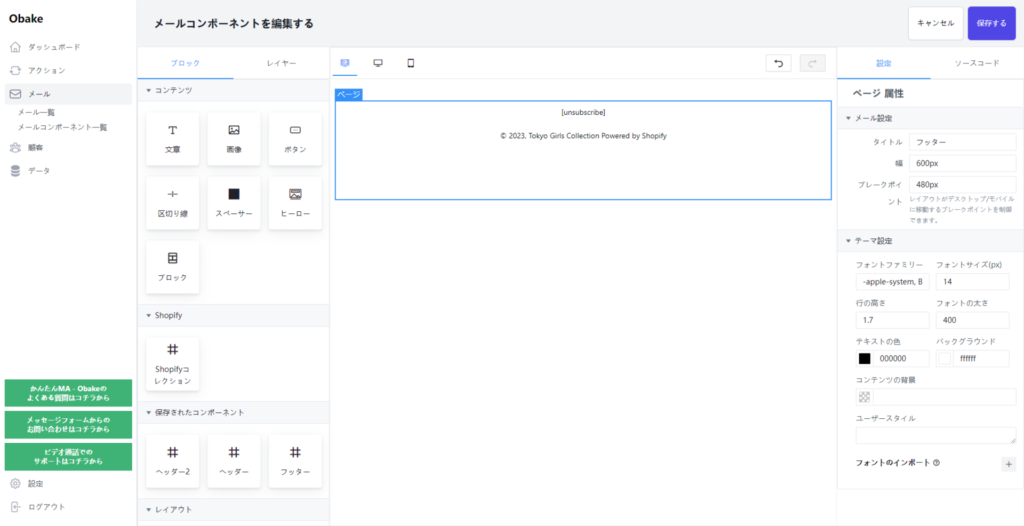
5. 必要に応じて、ツールを使って文字を装飾します。
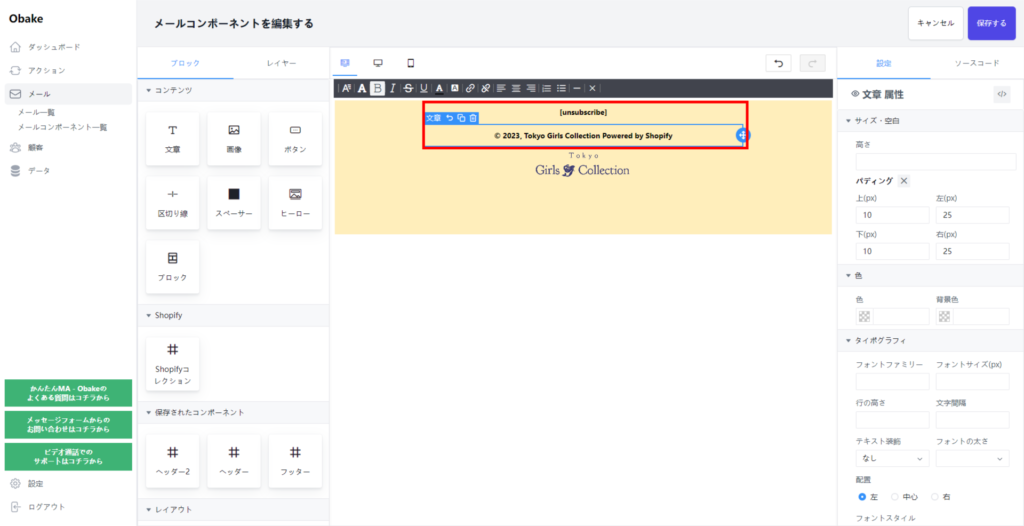
6. 背景色を変更することもできます。
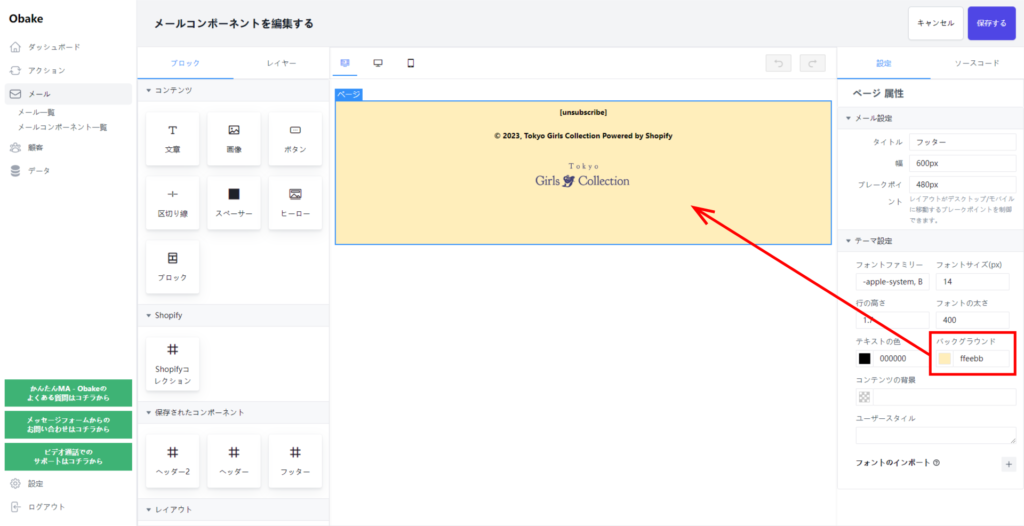
7. 画像も挿入できます。
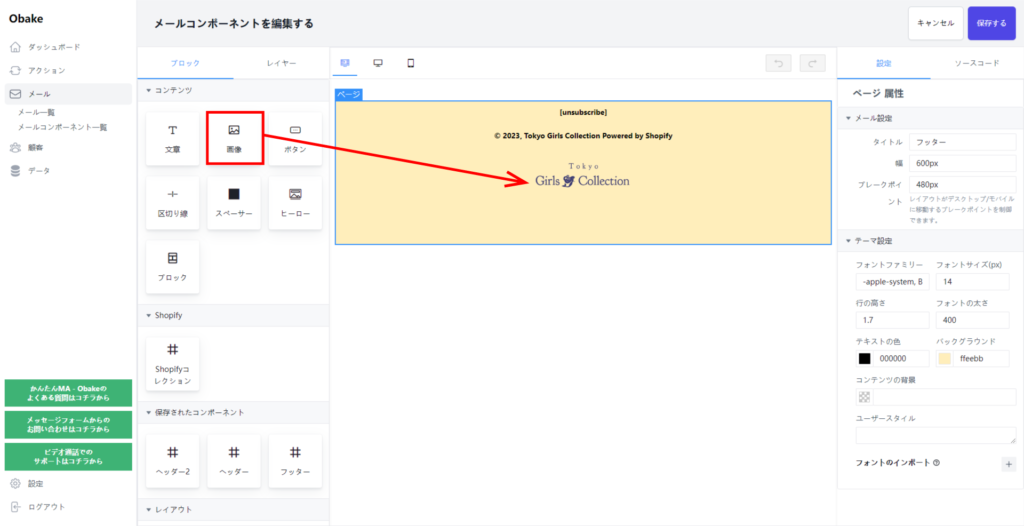
8. 設定完了後、[保存]をクリックします。
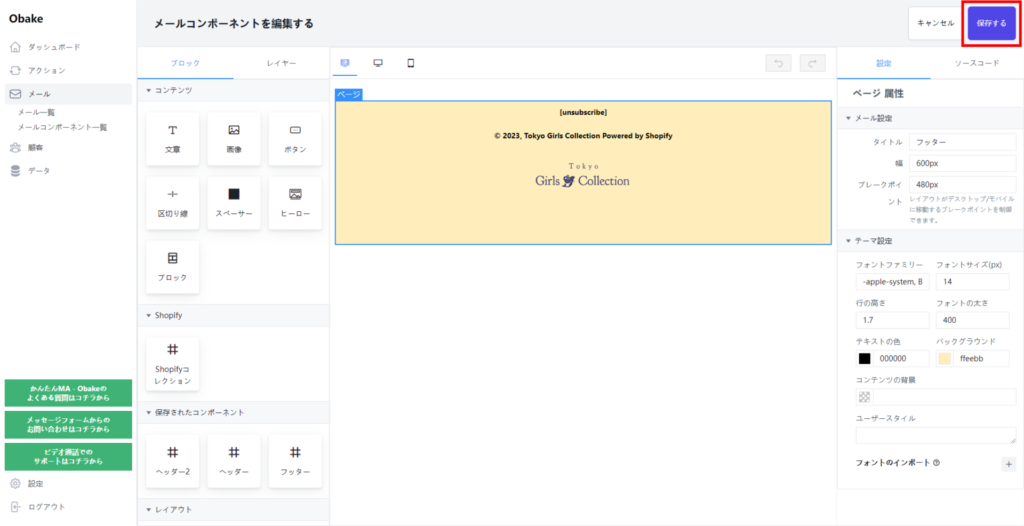
関連ページ